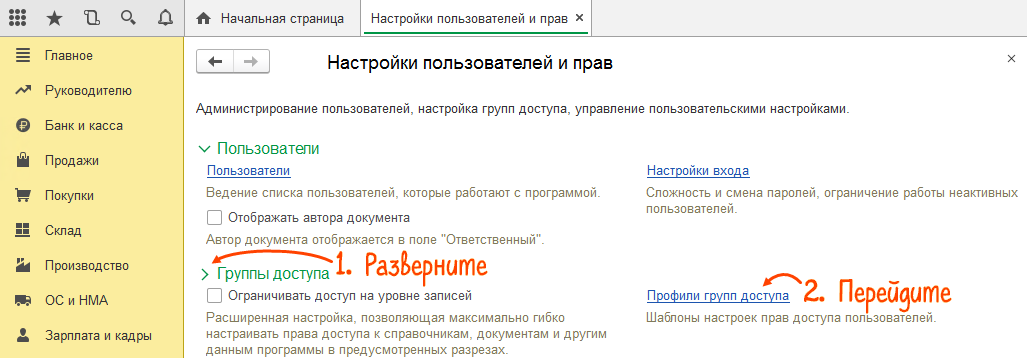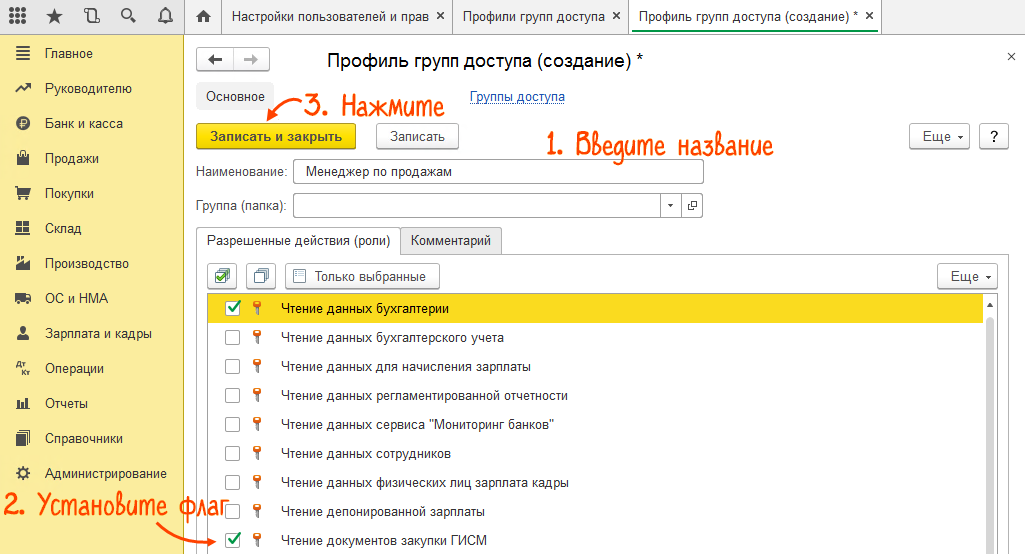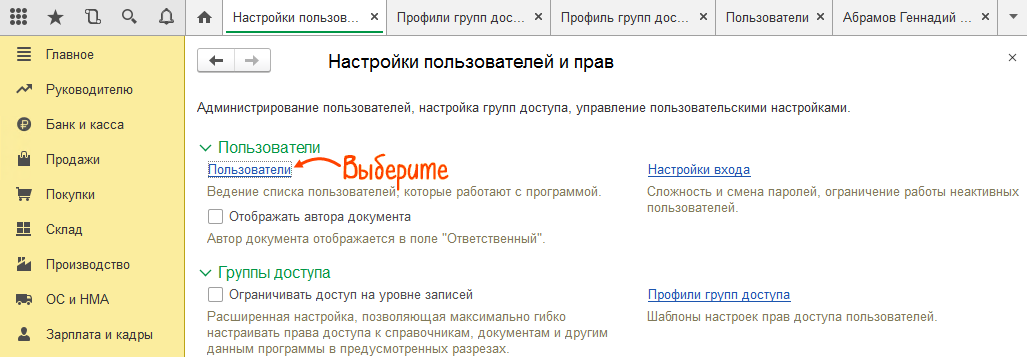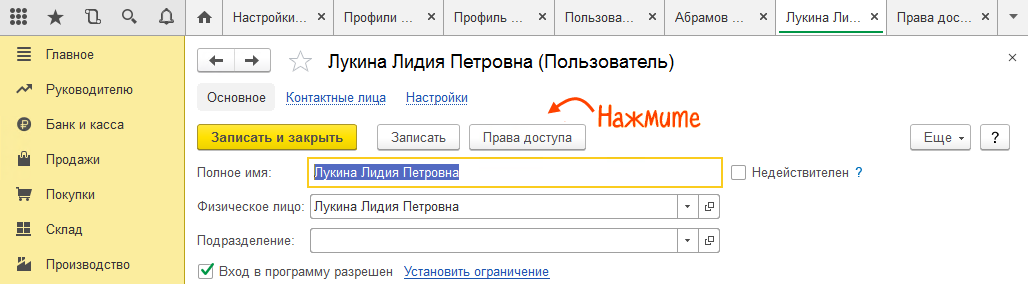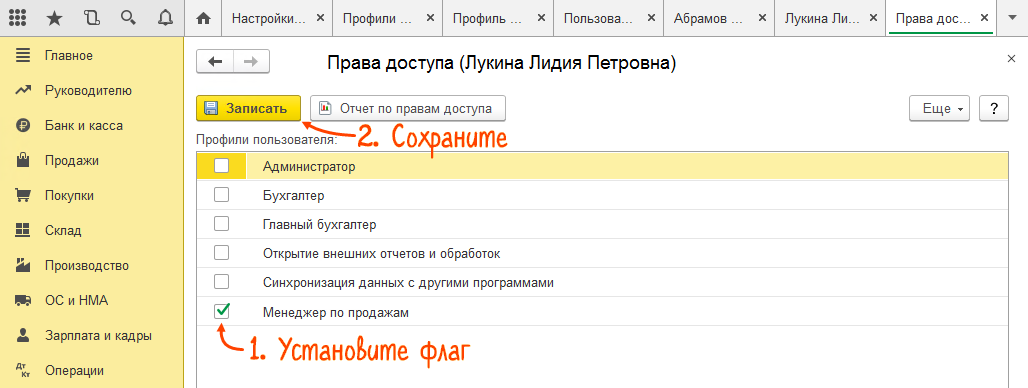Для работы с внешней обработкой предоставьте сотрудникам права доступа. Рекомендуем не менять стандартные профили пользователей 1С, а создать дополнительный профиль с набором прав для обработки документов. Затем этот профиль нужно будет добавить в карточки сотрудников, которые будут пользоваться внешней обработкой.
- Запустите 1С под пользователем с правами администратора 1С.
- Перейдите в раздел «Администрирование/Настройки программы» и выберите «Настройки пользователей и прав».

- Откройте раздел «Группы доступа/Профили групп доступа».
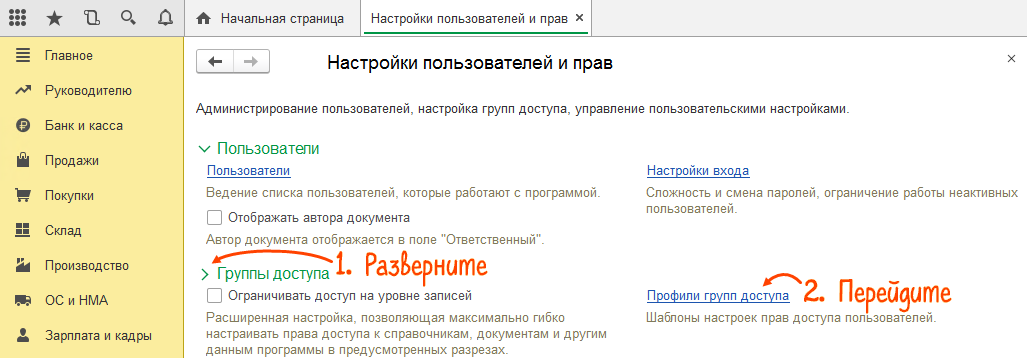
- Нажмите «Создать».
- Введите название профиля, например должность сотрудника, для которого настраиваете доступ, и отметьте права.
- Нажмите «Записать и закрыть».
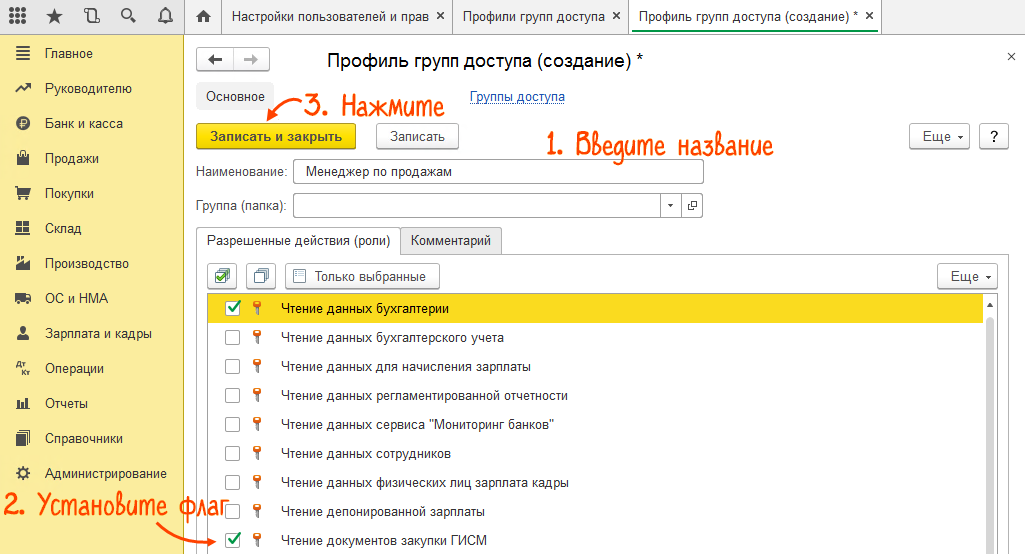
- Кликните «Пользователи».
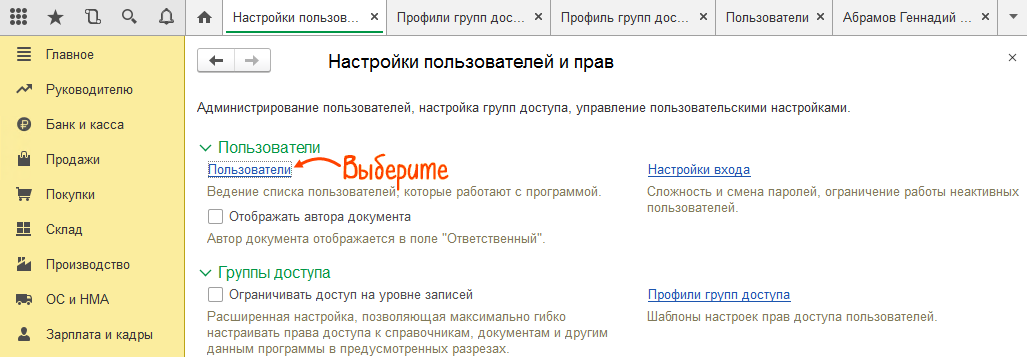
- Откройте карточку сотрудника и нажмите «Права доступа».
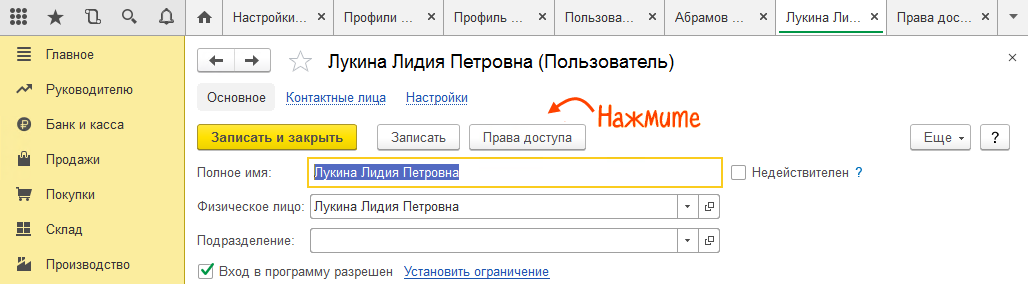
- Установите флаг в поле с новым профилем и нажмите «Записать».
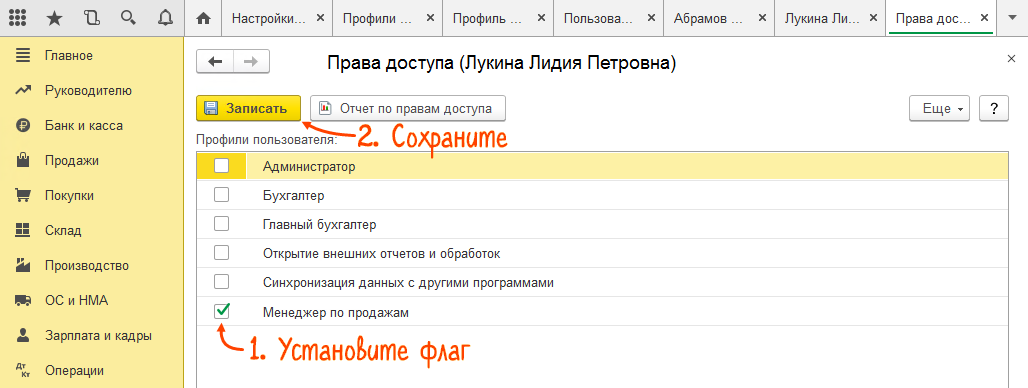
Права доступа в 1С настроены.
Нашли неточность? Выделите текст с ошибкой и нажмите ctrl + enter.